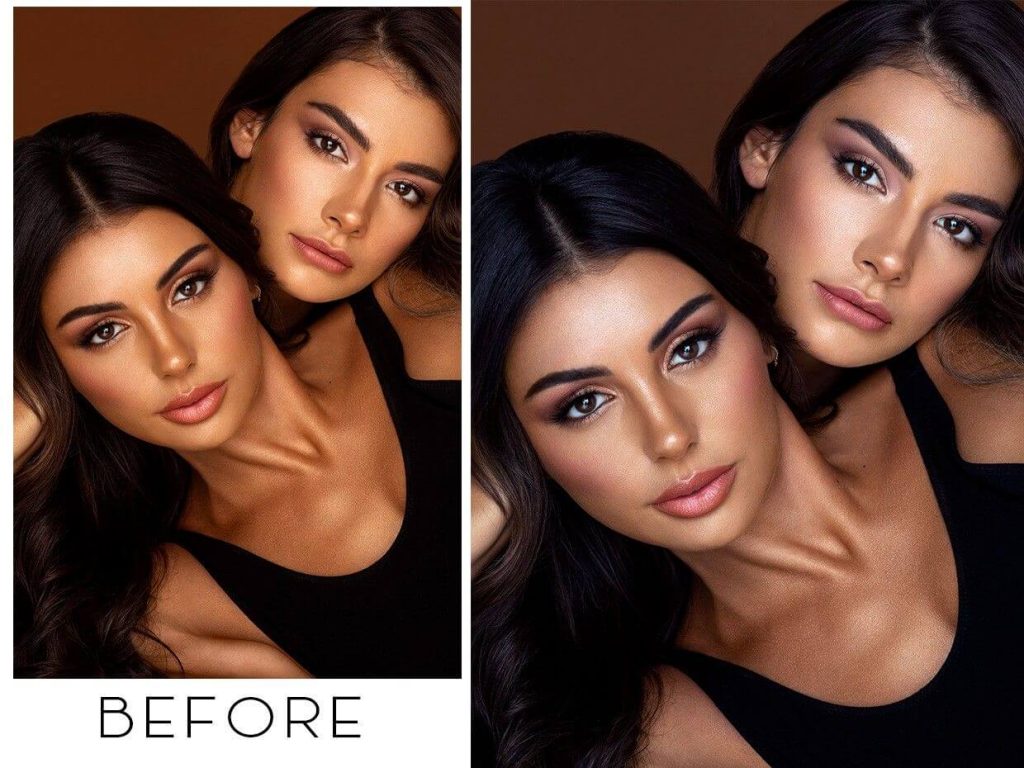Trong hướng dẫn này, chúng ta sẽ tìm hiểu về Preset hay còn gọi là LUT trả lời câu hỏi “Presets là gì”. Nhưng chúng ta cũng sẽ xem xét:
Cách tạo Preset Lightroom của riêng bạn và
Lợi ích của việc sử dụng preset Lightroom là gì?
Để làm điều này, chúng tôi sẽ sử dụng Adobe Lightroom CC (2019) nhưng đừng lo lắng nếu bạn có phiên bản Lightroom cũ hơn. Hầu hết các thông tin và ảnh chụp màn hình sẽ giống nhau.
Mục Lục
Preset (LUT) Là gì?

Preset là gì?
Có lẽ cách dễ nhất để giải thích Adobe Lightroom Presets là chúng là các cài đặt chỉnh sửa đặt trước. Khi bạn đang sử dụng Lightroom để chỉnh sửa ảnh của mình, bạn di chuyển các nút điều khiển – được gọi là thanh trượt – để thay đổi các cài đặt như độ bão hòa màu, độ sáng và độ tương phản. Nếu bạn nhận được một tổ hợp cài đặt cụ thể theo ý thích của mình, thì bạn có thể lưu kết hợp cài đặt đó dưới dạng preset – nó được đặt trước, hiểu không?
Khi bạn áp dụng preset cho ảnh của mình, nó sẽ tự động điều chỉnh tất cả các cài đặt mà bạn đã lưu. Bạn có thể tạo và lưu các preset của riêng mình trong Lightroom hoặc bạn có thể mua các nhóm cài đặt trước để đạt được vẻ ngoài cụ thể cho ảnh của mình, chẳng hạn như Bộ sưu tập cài sẵn đám cưới có các cài đặt được thiết kế để tạo hình ảnh với tâm trạng lãng mạn.
Ưu điểm của việc sử dụng Presets Lightroom

Preset Lightroom(2)
- Có một số cách sử dụng khác nhau cho các preset của Adobe Lightroom. Họ có thể hỗ trợ bạn rất nhiều khi bạn chỉnh sửa ảnh. Dưới đây chỉ là một số cách mà chúng có thể được sử dụng cho bạn: đặc biệt với những người thiết kế web hoặc nhà nhiếp ảnh.
- Chúng có thể giúp bạn tăng tốc độ chỉnh sửa hàng loạt – Nếu bạn có một vài bức ảnh giống nhau, chẳng hạn như một nhóm ảnh bạn chụp vào một ngày nắng đẹp ở bãi biển, thì bạn có thể áp dụng cùng một giá trị đặt trước cho loại ảnh đó. Nó sẽ không làm cho mọi hình ảnh hoàn hảo, nhưng nó sẽ giảm số lượng chỉnh sửa bạn phải thực hiện cho mỗi hình ảnh.
- Với các preset Lightroom, bạn có thể chỉnh sửa nhiều hình ảnh cùng một lúc, chẳng hạn như những ngày bãi biển đầy nắng có giao diện nhất quán, như trong ảnh bãi biển này.
- Chúng cho phép bạn tạo một chủ đề nhất quán – Một lần nữa, nếu bạn có một loạt ảnh đến từ cùng một địa điểm – hoặc một vị trí tương tự, thì bằng cách áp dụng một preset, sẽ có cùng một chủ đề và phong cách âm sắc. thông qua tất cả các hình ảnh. Chắc chắn, bạn sẽ phải tùy chỉnh một số hình ảnh nếu cần, nhưng cùng một chủ đề chung sẽ xuất hiện sẽ gắn kết tất cả chúng lại với nhau – ngay cả khi điều đó có nghĩa là tất cả chúng đều có độ bão hòa hoặc màu đỏ giống nhau, chủ đề sẽ nhất quán.
- Các preset đơn giản hóa đáng kể quá trình chỉnh sửa – Nếu bạn đã từng dành hàng giờ để chỉnh sửa hình ảnh, lợi ích này sẽ khiến bạn quan tâm. Các preset giúp bạn tiết kiệm rất nhiều thời gian bằng cách thực hiện hầu hết công việc cho bạn. Sẽ có nhiều hình ảnh thậm chí không cần chỉnh sửa thêm, và những hình ảnh tốt, chúng sẽ tốn ít công hơn rất nhiều.
- preset cho phép bạn tùy chỉnh kiểu của hình ảnh – Vì bạn có thể chỉnh sửa hình ảnh sau khi preset được áp dụng, bạn có thể tùy chỉnh kiểu của các hình ảnh cụ thể. Bạn có thể có nhiều hơn một lần chụp ít nhất một số hình ảnh, đặc biệt nếu bạn đang chụp ở chế độ liên tục. Mỗi hình ảnh được chụp sẽ trông hơi khác sau khi cài đặt trước được áp dụng, Bạn có thể muốn tùy chỉnh một trong các hình ảnh hoặc thậm chí một phần của hình ảnh và Lightroom cho phép bạn thực hiện điều đó bằng cách sử dụng công cụ cọ vẽ.
- Bạn có thể thử nghiệm với các giao diện khác nhau cho cùng một hình ảnh – Mặc dù tính nhất quán là rất tốt, nhưng sự đa dạng cũng vậy. Bạn sẽ tìm thấy các cài đặt trước cho các thời điểm khác nhau trong ngày, ánh sáng thay thế và thậm chí là các loại phong cảnh khác nhau. Ví dụ: bạn có thể tìm hoặc tạo các preset cho hoàng hôn hoặc bình minh, những ngày nắng ở bãi biển hoặc môi trường rừng thiếu ánh sáng. Điều đó mang lại cho bạn nhiều kiểu dáng khác nhau mà bạn có thể áp dụng cho bất kỳ hình ảnh nào và việc thay đổi cài đặt trước sẽ thay đổi hoàn toàn tâm trạng của hình ảnh.
- Các preset Lightroom cho phép bạn thử nghiệm các kiểu dáng khác nhau – như vẻ hoài cổ được thấy trong bức ảnh bãi biển này – cho cùng một bức ảnh.
- Giá cả phải chăng – Cuối cùng, các preset Lightroom có giá cả phải chăng và xem xét chúng sẽ giúp bạn tiết kiệm bao nhiêu thời gian và chúng sẽ giúp quá trình chỉnh sửa dễ dàng hơn bao nhiêu, chúng rất xứng đáng với số tiền bỏ ra. Và, bạn cũng có thể tạo cài đặt trước Lightroom của riêng mình!
Vậy tại sao Lightroom Presets lại hữu ích đến vậy?
Preset Lightroom
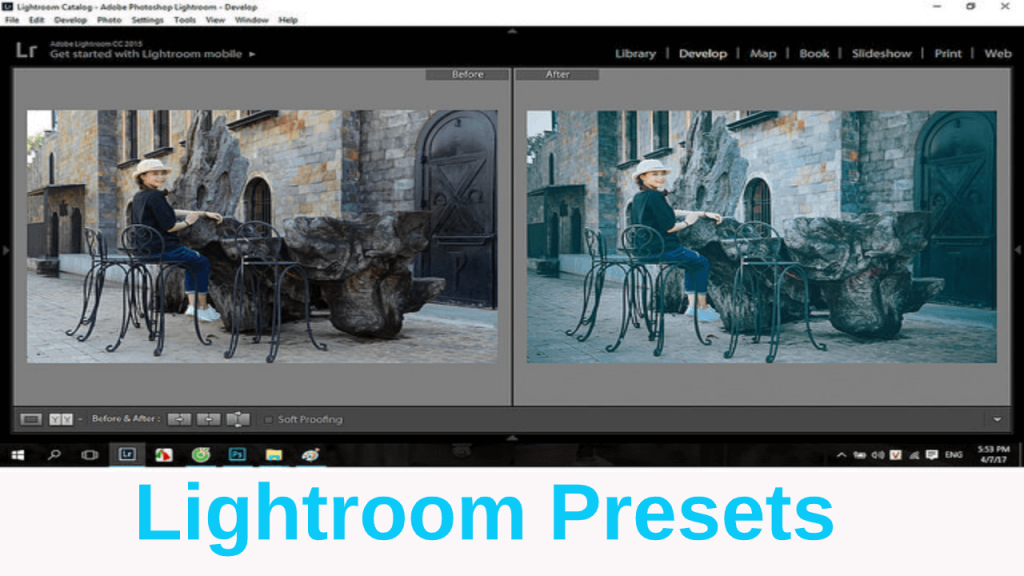
Các preset Lightroom rất hữu ích vì một số lý do:
Chúng có thể giúp bạn tiết kiệm rất nhiều thời gian khi chỉnh sửa. Nếu bạn đã chụp nhiều ảnh cùng một lúc, bạn có thể muốn áp dụng các điều chỉnh tương tự cho tất cả chúng. Khi bạn đã chỉnh sửa một hình ảnh, bạn có thể tạo preset Lightroom mà bạn áp dụng cho tất cả các hình ảnh khác. Đây là cách tiếp cận phổ biến của các nhiếp ảnh gia đám cưới vì nó tiết kiệm rất nhiều thời gian chỉnh sửa.
Bạn có thể tạo một bức ảnh theo phong cách chữ ký và sau đó lưu các điều chỉnh này dưới dạng preset Lightroom. Sau đó, bạn có thể áp dụng điều này cho tất cả các ảnh mà bạn muốn sử dụng phong cách đó.
Các preset thường tạo ra các hiệu ứng mà bạn không mong đợi. Nếu bạn không chắc chắn về cách chỉnh sửa ảnh, có thể hữu ích khi duyệt qua preset của Lightroom. Thường thì bạn sẽ ngạc nhiên về cách một số Cài đặt sẵn làm cho ảnh của bạn trông đẹp như thế nào. Điều này đặc biệt đúng khi sử dụng các preset được phát triển bởi các công ty chuyên môn như Sleeklens .
Nếu bạn muốn biết thêm, tôi đã tạo một hướng dẫn ngắn về lợi ích của việc sử dụng Cài đặt sẵn .
Cách sử dụng preset của Lightroom
Lightroom Presets rất dễ sử dụng và Lightroom đi kèm với một số cài đặt mà Adobe đã phát triển. Bạn sẽ tìm thấy những thứ này trong mô-đun Develop ở phía bên trái của giao diện. Bạn đã cài đặt Presets nào sẽ phụ thuộc vào phiên bản Lightroom bạn đang sử dụng và nếu bạn đã cài đặt Presets của bên thứ ba.
Để sử dụng các preset của bạn:
- Chọn ảnh bạn muốn chỉnh sửa trong mô-đun Lightroom Develop.
- Di chuyển con trỏ chuột qua danh sách Cài đặt sẵn trong bảng preset.
- Khi bạn di chuyển qua từng Preset, bạn sẽ thấy thay đổi bản xem trước của Navigator. Điều này phản ánh hình ảnh sẽ trông như thế nào nếu bạn áp dụng Cài đặt sẵn.
- Tùy thuộc vào phiên bản Lightroom bạn đang sử dụng, bạn cũng có thể thấy thay đổi hình ảnh chính để hiển thị hiệu ứng của Preset.
- Khi bạn tìm thấy một Preset mà bạn thích trong danh sách, hãy nhấp vào nó. Điều này áp dụng Cài đặt sẵn cho ảnh của bạn.
- Cửa sổ điều hướng Lightroom hiển thị bản xem trước của các Cài đặt sẵn
- Khi bạn đã áp dụng Cài đặt sẵn Lightroom cho hình ảnh, bạn sẽ thấy cài đặt điều chỉnh ở phía bên phải của giao diện thay đổi. Đây là cách Presets hoạt động. Họ áp dụng các điều chỉnh bằng cách sử dụng các điều khiển có sẵn ở phía bên phải của giao diện.
Nếu bạn áp dụng Cài đặt sẵn do nhầm lẫn, điều tốt nhất cần làm là nhấp vào nút “Đặt lại” ở phía dưới bên phải của mô-đun Phát triển. Nếu bạn cố gắng áp dụng một Preset khác để thay thế cho cái bạn đã sử dụng, bạn có thể thấy nó không thay đổi tất cả các cài đặt. Thay vào đó, nó có thể xếp một tập hợp các điều chỉnh này lên một tập hợp khác, trộn lẫn cả hai. Nếu bạn không mong đợi hành vi này, kết quả có thể rất khó hiểu.
Đơn giản chỉ cần phát triển Lightroom
Mọi thứ bạn cần để học chỉnh sửa ảnh trong Lightroom. Một khóa học video hoàn chỉnh dành cho người dùng sơ cấp và trung cấp.
Bất chấp cảnh báo trên, Layering Lightroom Presets có thể là một kỹ thuật có giá trị. Khi bạn đã có một chút kinh nghiệm trong việc sử dụng Cài đặt sẵn với hình ảnh của mình, bạn nên thử nghiệm.
Tôi có thể lấy preset Lightroom ở đâu?
Như đã đề cập, Lightroom đi kèm với một loạt các Preset đã được cài đặt. Chúng có xu hướng được tổ chức thành các nhóm mà bạn có thể thu gọn hoặc mở rộng để hiển thị các Cài đặt sẵn. Bạn sẽ tìm thấy rất nhiều preset miễn phí cũng như trả phí trên Internet mà bạn có thể tải xuống và cài đặt.
Nếu bạn đang cân nhắc mua các preset Lightroom cao cấp, tôi khuyên bạn nên tìm hiểu Sleeklens . Họ có một bộ sưu tập các Preset để lựa chọn cũng như rất nhiều hướng dẫn hữu ích.
Kiểu dáng đẹp cung cấp một loạt các Cài đặt sẵn Lightroom chất lượng
Nó cũng rất đáng để thực hiện tìm kiếm trên Google cho các Cài đặt sẵn Lightroom Miễn phí. Có rất nhiều ngoài đó.
Cách tự Tạo Preset Lightroom
Nếu bạn không muốn mua hoặc sử dụng preset Lightroom của những người khác, bạn luôn có thể tạo cài đặt sẵn của riêng mình. Đây là cách thực hiện:
- Chọn ảnh để sử dụng làm cơ sở cho việc tạo các điều chỉnh của bạn, trong mô-đun Phát triển.
- Điều chỉnh ảnh bằng các công cụ chỉnh sửa trong mô-đun Phát triển.
- Khi bạn đã hài lòng với kết quả, hãy lưu các điều chỉnh dưới dạng preset mới. Bạn có thể thực hiện việc này bằng cách nhấp vào biểu tượng ‘+’ ở đầu bảng preset bên phải tiêu đề.
- Thao tác này sẽ mở ra hộp thoại “New Develop Preset” (hiển thị bên dưới).
- Nhập tên của Preset của bạn và chọn Thư mục mà bạn muốn lưu Preset. Thư mục thả xuống có danh sách tất cả các thư mục xuất hiện trong bảng preset mà bạn có thể sử dụng. Tuy nhiên, hãy cẩn thận, bạn không thể lưu các preset mới vào tất cả các thư mục. Bạn có thể đọc bài viết của tôi trên Lenscraft để tìm hiểu thêm về cách quản lý và tổ chức các Preset .
- Nhấp vào nút Tạo để tạo preset mới của bạn.
- Hộp thoại Lightroom New Preset khi lưu các preset của riêng bạn
- Nếu đây là lần đầu tiên bạn nhìn thấy nó, bạn có thể đã bối rối trước hộp thoại “New Develop Preset”. Có rất nhiều điều xảy ra trong hộp thoại này. Nó chứa đầy các ô đánh dấu và từ ngữ, nhưng đừng lo lắng, nó dễ dàng hơn rất nhiều so với việc xuất hiện. Mỗi hộp đánh dấu này đại diện cho một tập hợp các điều chỉnh trong mô-đun Lightroom Develop. Ví dụ: nếu bạn nhìn vào nhóm “Giai điệu cơ bản” trong hộp thoại, điều này liên quan đến bảng điều khiển Cơ bản trong Lightroom. Bạn thậm chí có thể nhận ra một số điều khiển được đề cập như
- Phơi sáng và Độ tương phản.
Những gì các tick này cho biết là Preset sẽ lưu cài đặt đó. Nếu bạn không muốn lưu cài đặt hoặc nhóm cài đặt, hãy nhấp vào dấu tích để xóa cài đặt đó. Nếu bạn mới bắt đầu thử nghiệm với preset và không biết phải làm gì, hãy sử dụng nút “Kiểm tra tất cả” để lưu tất cả cài đặt. Lưu tất cả các cài đặt vào Preset thường là lựa chọn an toàn nhất. Sau đó, bạn có thể thử nghiệm bằng cách chỉ lưu một số cài đặt cho phép bạn tạo lớp các hiệu ứng Cài sẵn …
Tóm lược
Nếu bạn bắt đầu đọc hướng dẫn này vì bạn đang tự hỏi “preset Lightroom là gì”, tôi hy vọng bây giờ bạn đã có câu trả lời. Tôi cũng hy vọng rằng bạn cũng hiểu nhiều hơn về Lightroom Presets hơn bạn đã làm trước đây. Bạn nên biết cách cài đặt, áp dụng chúng và quan trọng là cách tạo chúng. Tôi cũng đã đề cập đến một số hướng dẫn khác khi chúng tôi đã tiến bộ và rất đáng để đọc những hướng dẫn này để hiểu đầy đủ hơn.
- Download phần mềm Canva Tiếng Việt, ứng dụng thiết kế logo siêu đẹp
- Download Adobe Photoshop CC 2020 Full Crack Link Google Drive
- Sửa lỗi khung bình luận Facebook trên website WordPress đột nhiên bị thu hẹp chiều rộng
- Code chèn Hotline và chat Facebook vào chân trang trên giao diện mobile cho website
- Hướng Dẫn Cách Import Add Preset vào Lightroom
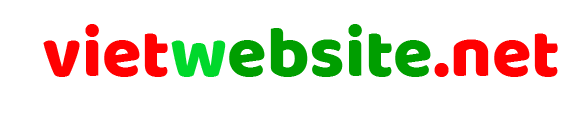

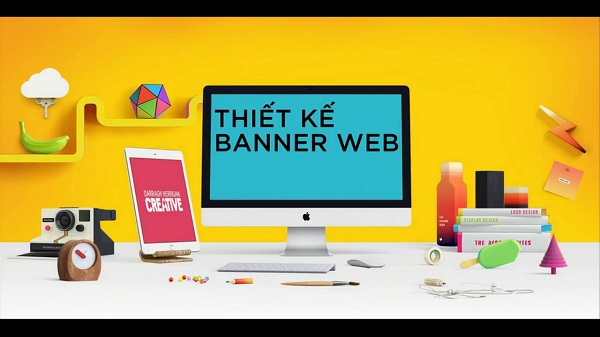
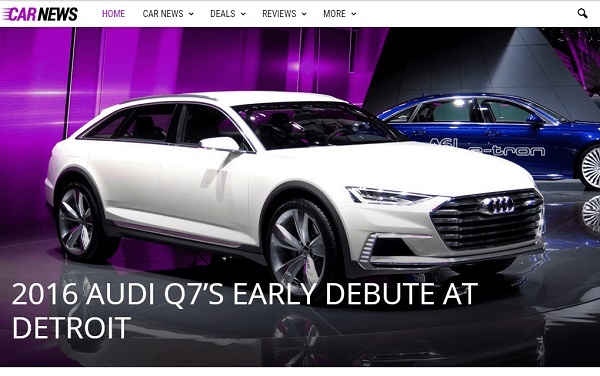



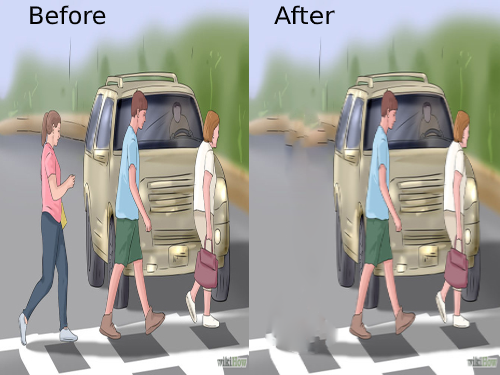


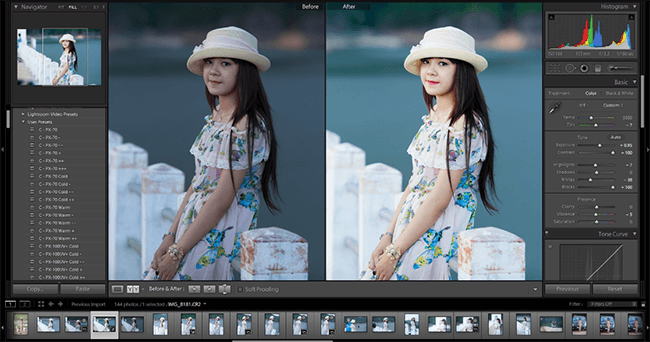
![Hướng Dẫn Tải và Cài Đặt Preset Màu Cho Premiere [Download] 14 preset mau cho pre 1](https://cdn.vietwebsite.net/wp-content/uploads/2020/08/preset-mau-cho-pre-1-1024x717.jpg)